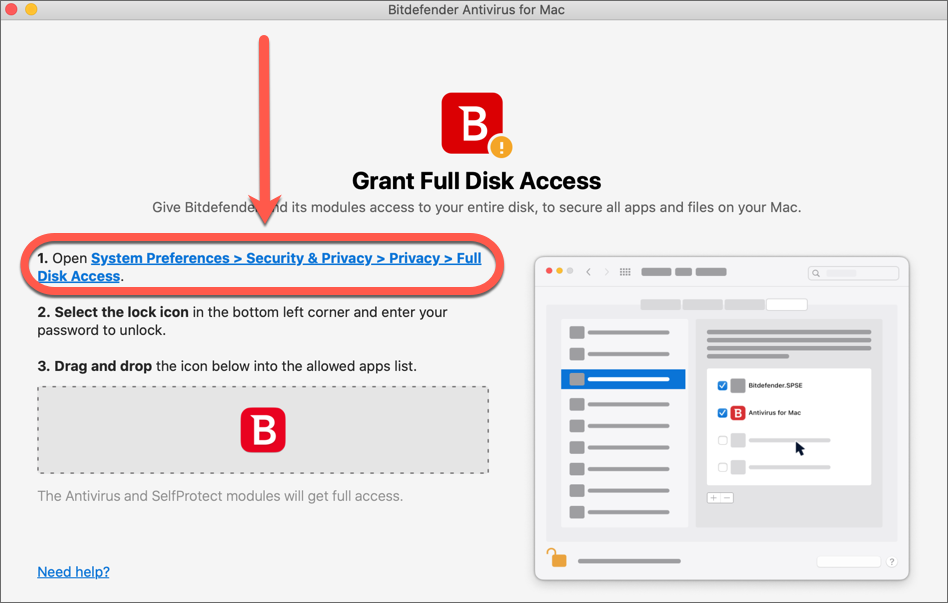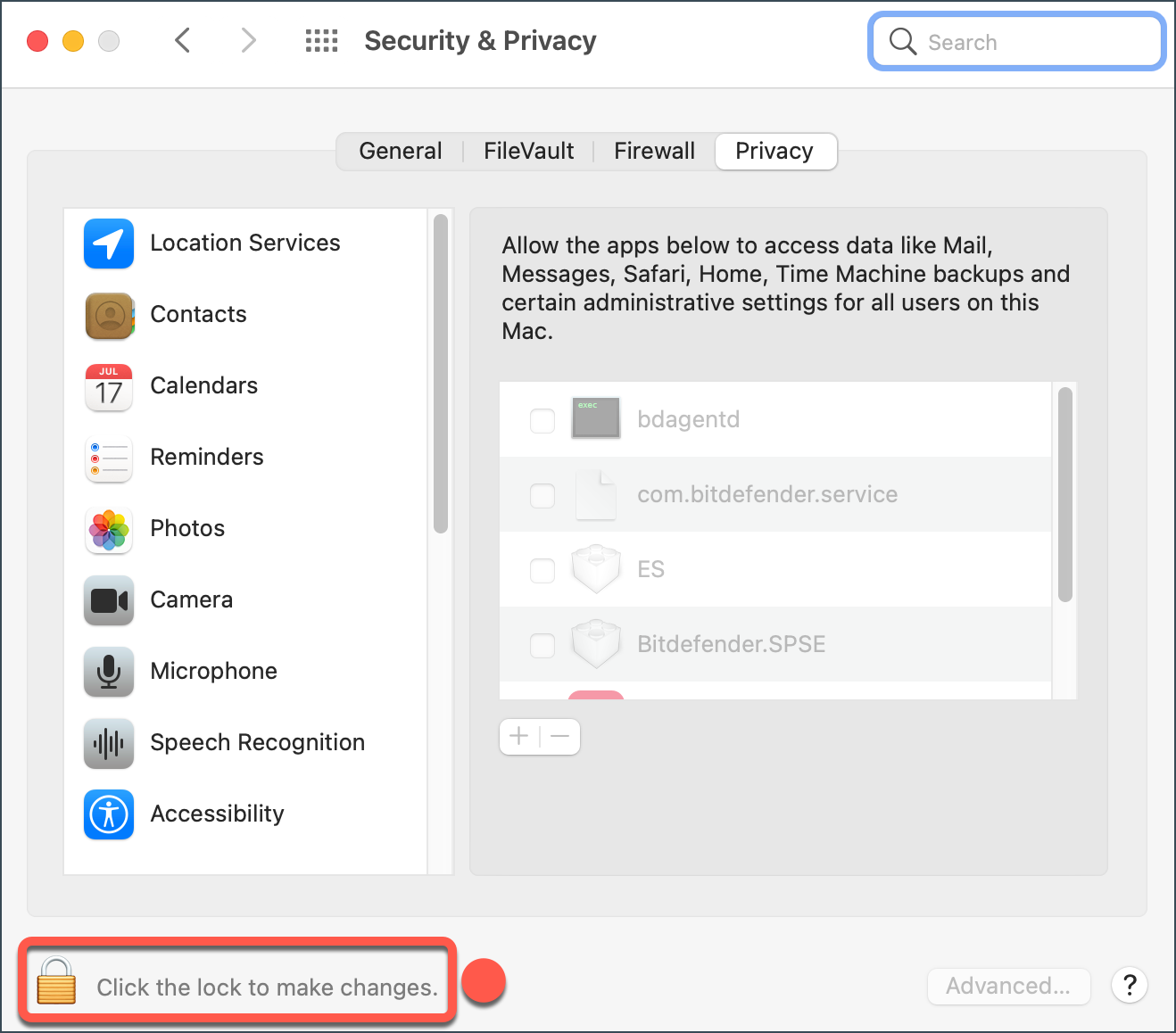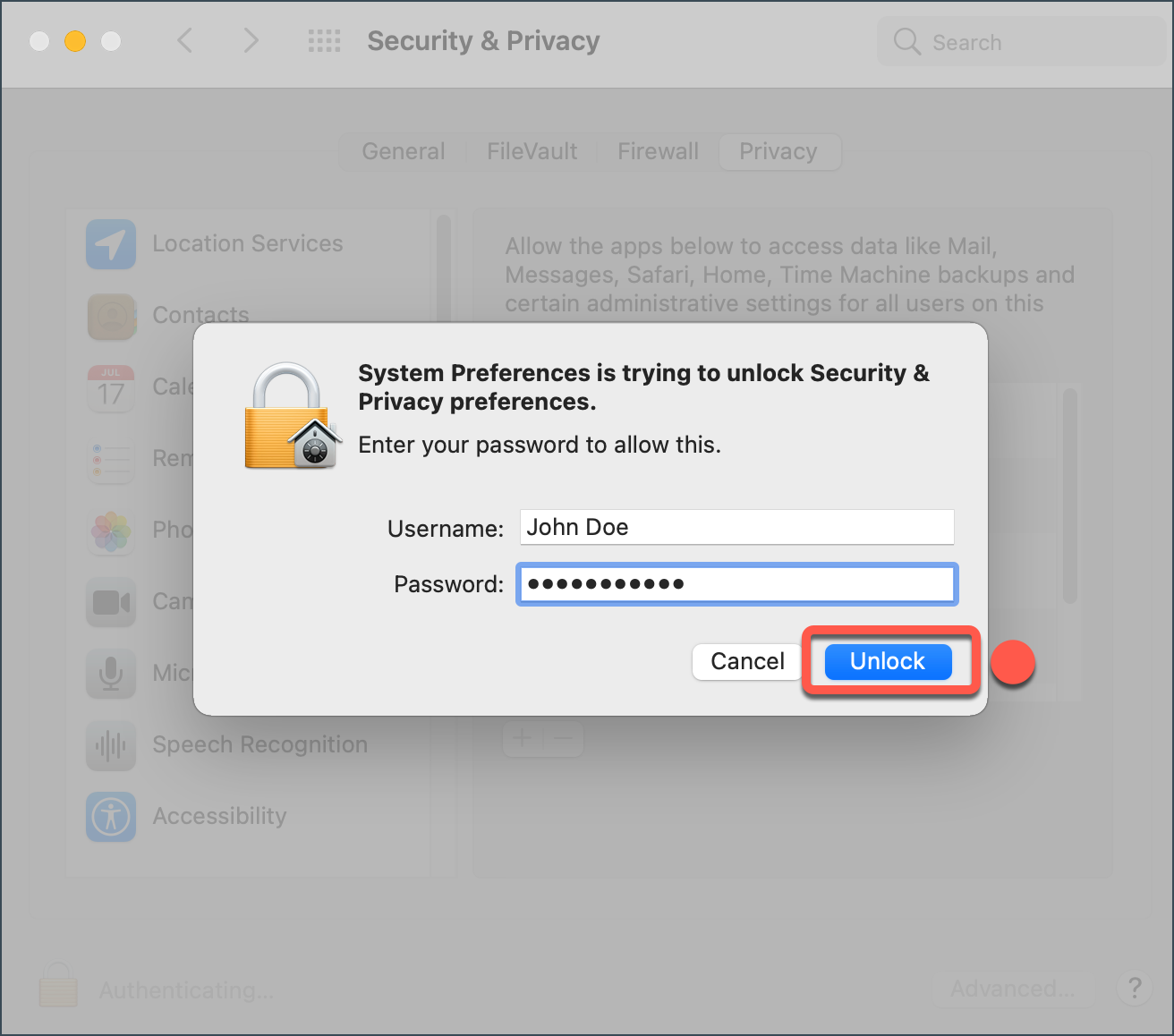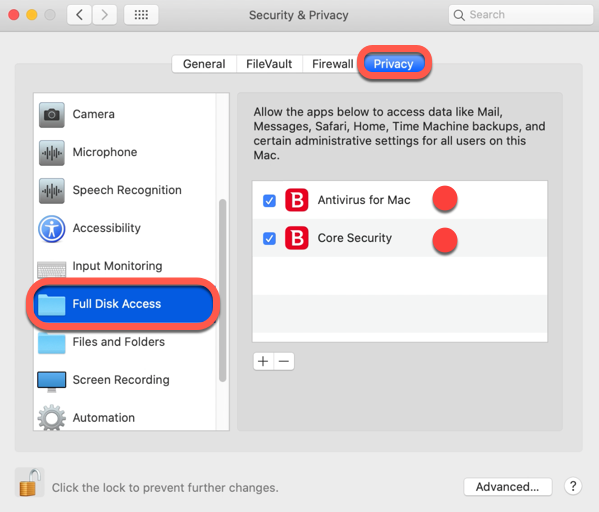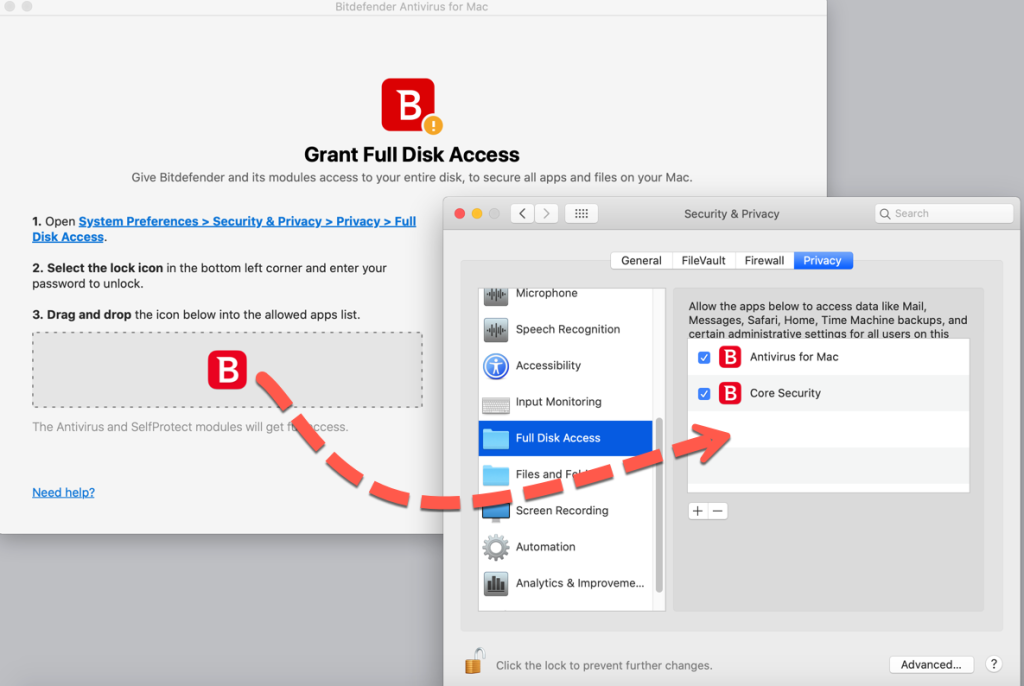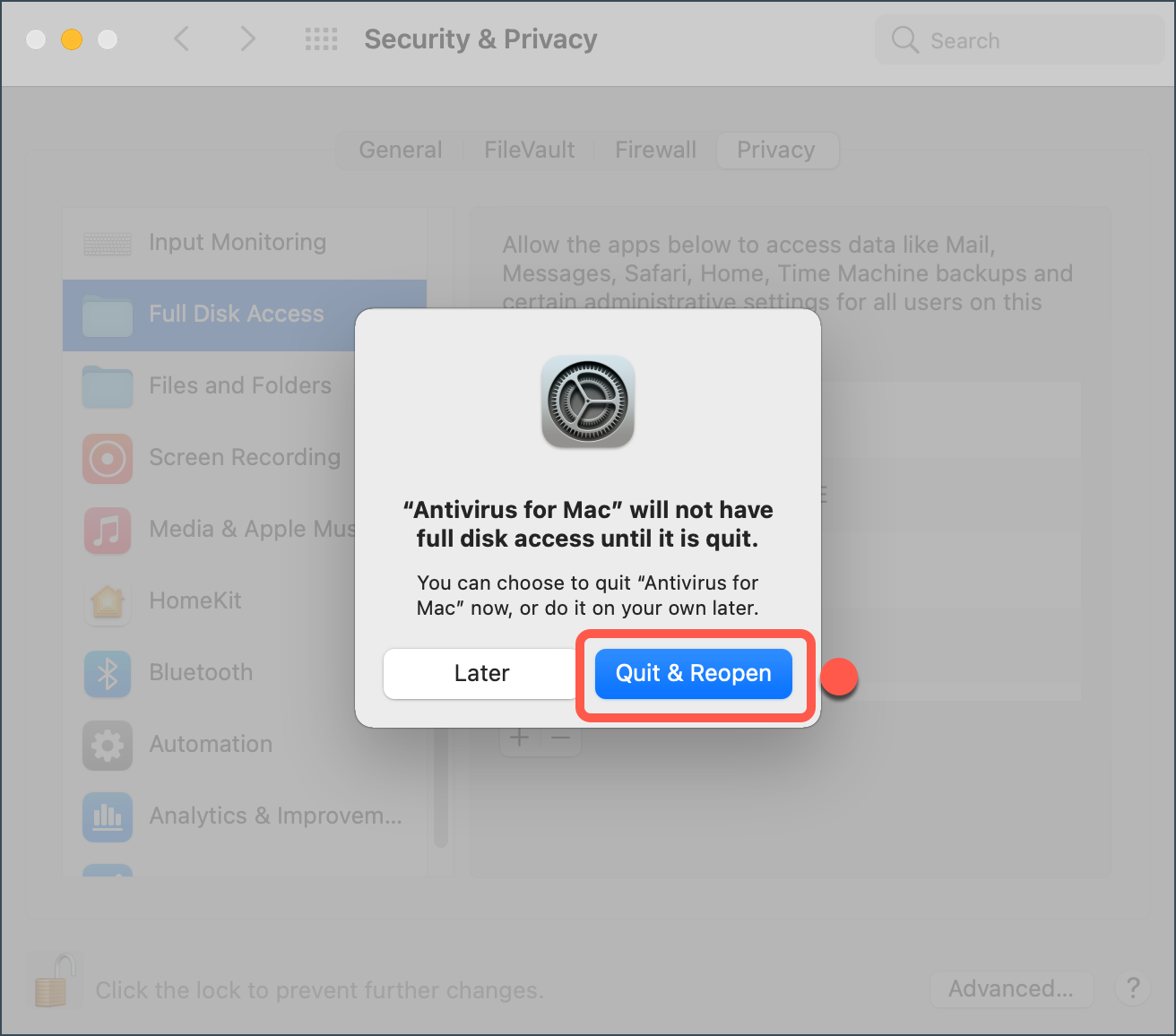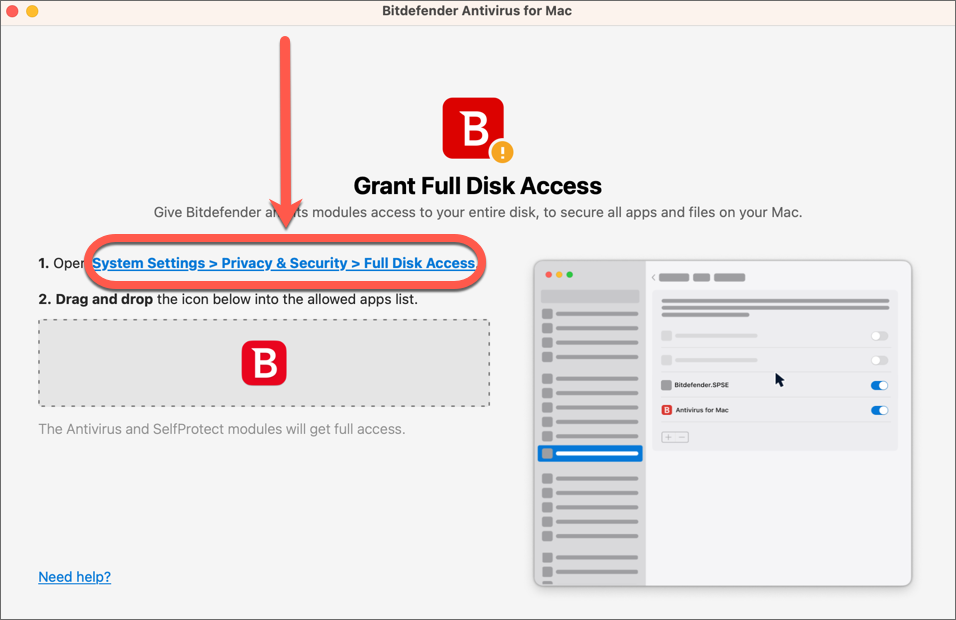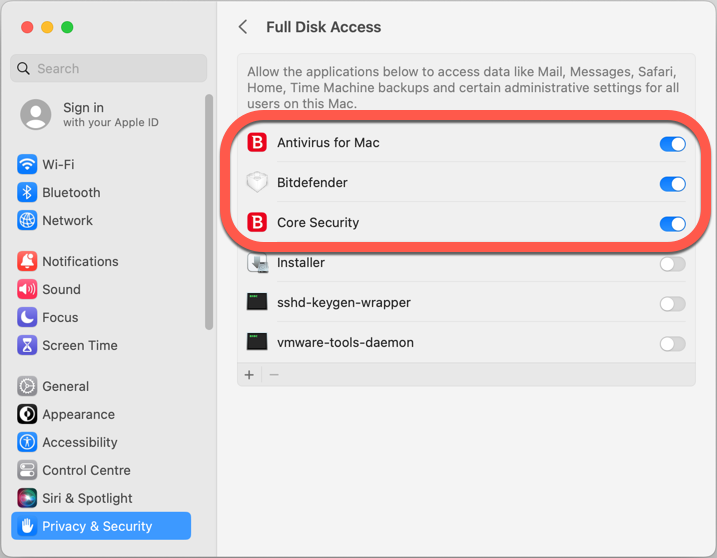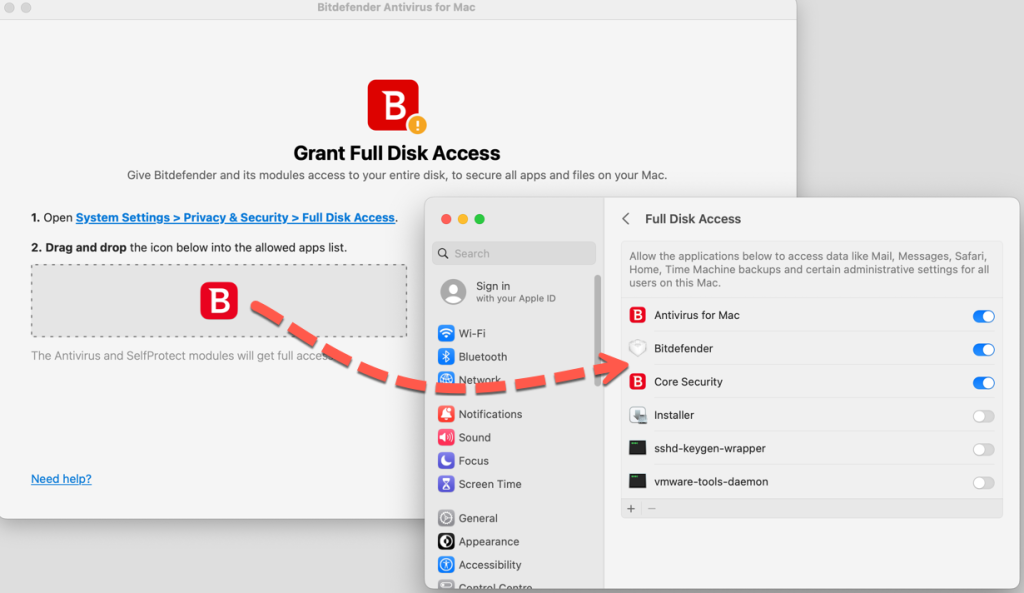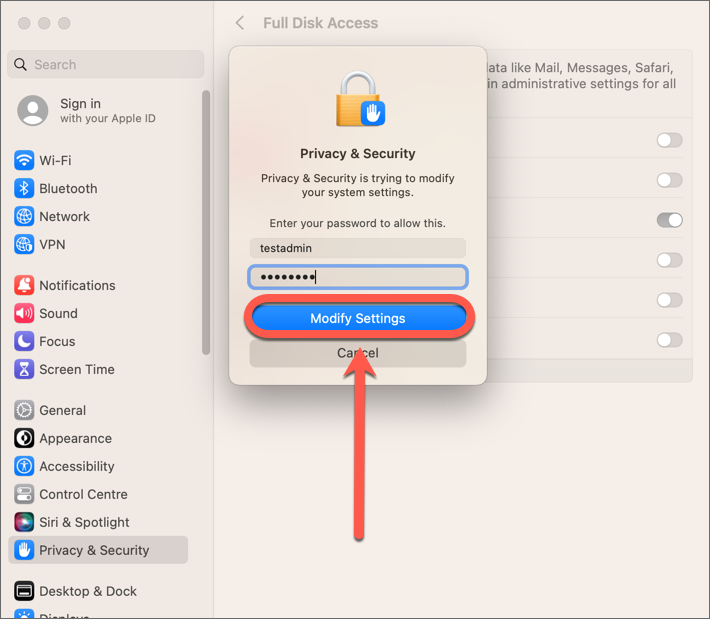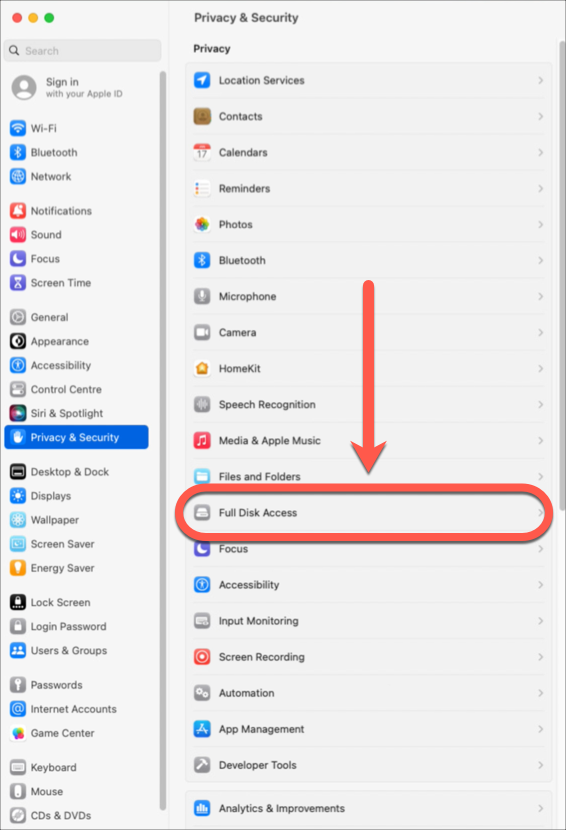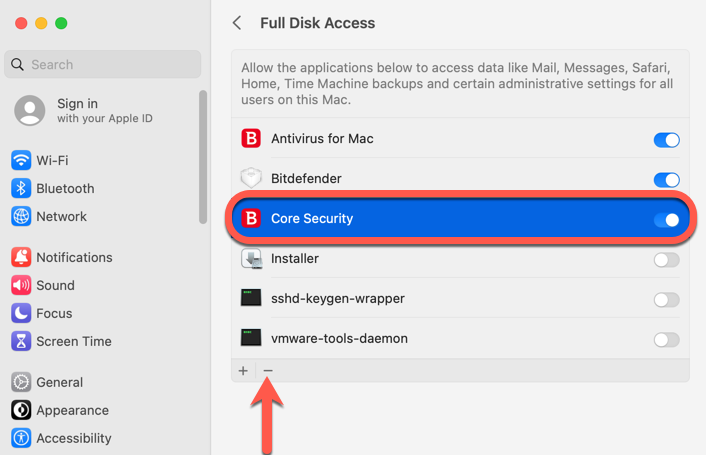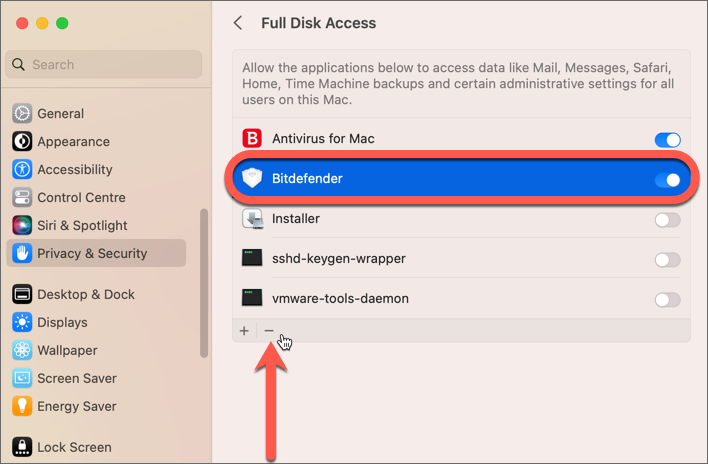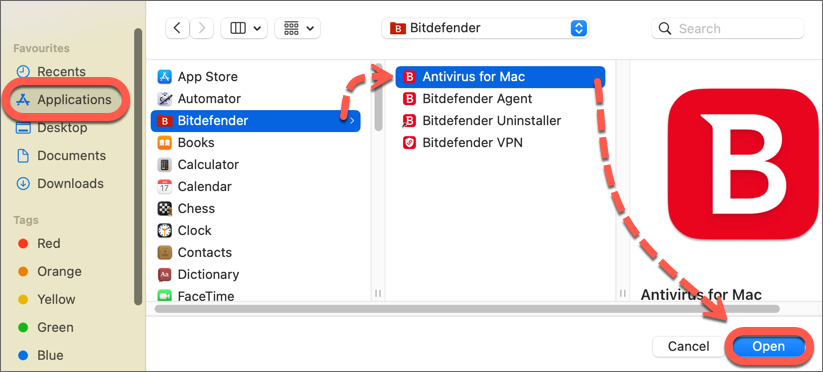本教程介紹如何在 macOS Mojave、Catalina、Big Sur、Monterey、Ventura 和 Sonoma 中為 Bitdefender Antivirus for Mac 授予完整磁盤訪問權限。
概述
隨着 macOS Mojave (10.14) 的推出,Apple 實施了一系列更改,默認情況下阻止應用程序訪問特定的系統文件夾和資源,如郵件、信息、Safari、時間機器備份。為了讓 Bitdefender 掃描受保護的此類位置,用户必須手動允許全盤訪問 Bitdefender Antivirus for Mac 應用程序文件。否則,殺毒軟件防護罩和系統掃描等安全功能將無法工作,而 Bitdefender Antivirus for Mac 將顯示Grant Full Disk Access建議。為了保護您的 Mac,請允許 Bitdefender 全磁盤訪問。根據您的macOS版本,按照以下説明進行操作 -瞭解您的Mac使用的是哪種macOS。
在 macOS Mojave、Catalina、Big Sur 和 Monterey 上授予完整磁盤訪問權限
在 macOS Ventura、Sonoma 上授予完整磁盤訪問權限
故障排除 - Bitdefender 在啟動時再次請求完全磁碟訪問
由於 macOS Ventura (13.0) 中的一個 Bug 尚待 Apple 修復,所有在macOS Ventura 升級前被授予全磁盤訪問權限的安全解決方案都可能被禁用,儘管它們在系統設置中看起來仍有全磁盤訪問權限。要解決 Mac 版 Bitdefender Antivirus 現有安裝中的這一問題,你需要從 "全磁盤訪問 "列表中刪除 Bitdefender 條目,然後將它們添加回來。在 Mac 上按照以下步驟操作:
步驟 1
點擊系統設置 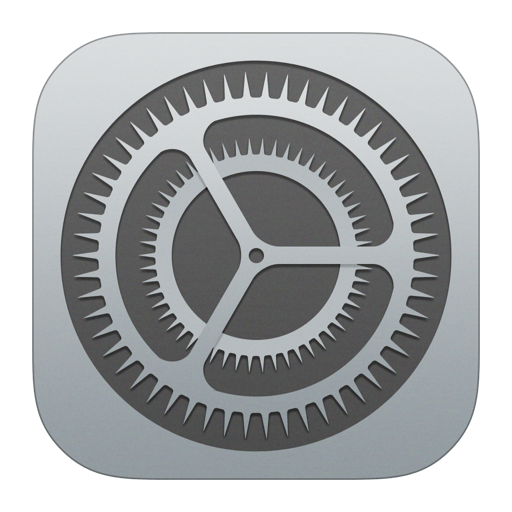
步驟 2
選擇核心安全 , ,然後單擊全磁盤訪問列表底部的 (-) 減號刪除此條目。
ⓘ注意 :如果核心安全未出現在列表中,請跳至下一步。
步驟 3
選擇Bitdefender, ,然後單擊全磁盤訪問列表底部的 (-) 減號刪除此條目。
ⓘ注意 :如果只是將 Bitdefender 切換到關閉位置(灰色開關),然後再切換回打開位置(藍色開關),問題仍然會發生。
步驟 4
& 從列表中刪除 Bitdefender 後, ,將 圖標從説明窗口拖放到Full Disk Access 窗口,如下圖所示。
或者,你也可以
- 按下 "全盤訪問 "窗口底部的 (+) 加號。
- 然後單擊 Finder 窗口側欄中的Applications ,選擇Bitdefender ,單擊Antivirus for Mac ,然後按Open 。
步驟 5
出現提示時,輸入 macOS管理員名稱和密碼,然後按 修改設置 按鈕。
完成這些步驟後,比特梵德就應該被允許使用了,而且當你打開 Mac 版殺毒軟件界面時,它應該不再顯示 "授予全磁盤訪問權限"。